当前位置:首页 > 帮助中心 > 组装完电脑后先刷bios还是装系统?组装电脑装系统方法【图示】
组装完电脑后先刷bios还是装系统?组装电脑装系统方法【图示】
组装完电脑后先刷bios还是装系统?刚刚组装好的电脑,要安装系统才可以进行其他操作呀,不然它就只是一堆硬件组合体而已。而且,刷bios也不是一件随便的事情,存在一定的风险,在没有特别需求的情况下,不建议轻易刷新BIOS。下面先来看看组装电脑装系统方法图示吧。
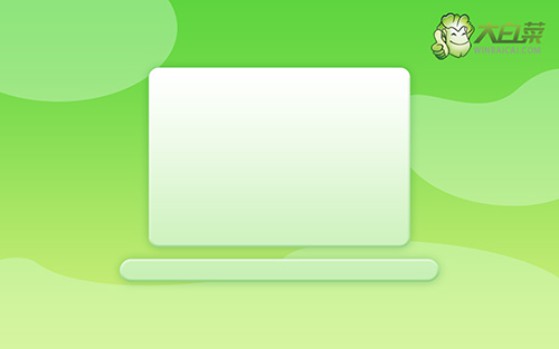
一、重装系统工具
镜像版本: Windows 10专业版
工具软件:大白菜u盘启动盘制作工具(点击红字下载)
二、重装系统准备
1、不管是下载U盘启动盘软件,还是制作u盘启动盘,都要关闭杀毒软件再操作,避免被误认为是有害病毒。
2、通常情况下,U盘重装系统后,相应电脑的驱动都会被完整安装。但若你有顾虑,也可以预先准备好驱动软件并存放在U盘中,以备不时之需。
3、除了驱动程序外,你还可以将所需的操作系统保存在U盘启动盘中,这样后续操作会更加便捷。如果不清楚从何处获取镜像文件,可以访问“MSDN我告诉你”网站。
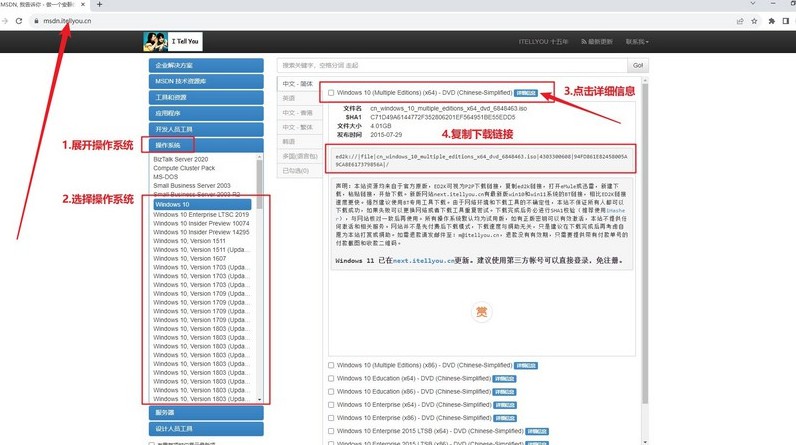
三、重装系统步骤
第一步:准备制作u盘
1、访问大白菜官网winbaicai,获取所需的U盘启动盘制作工具。
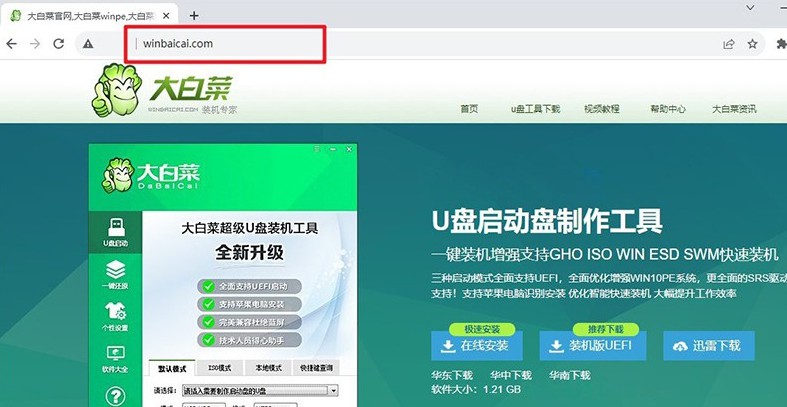
2、完成下载后,解压并运行工具,点击“一键制作成USB启动盘”,耐心等待直至制作完成。
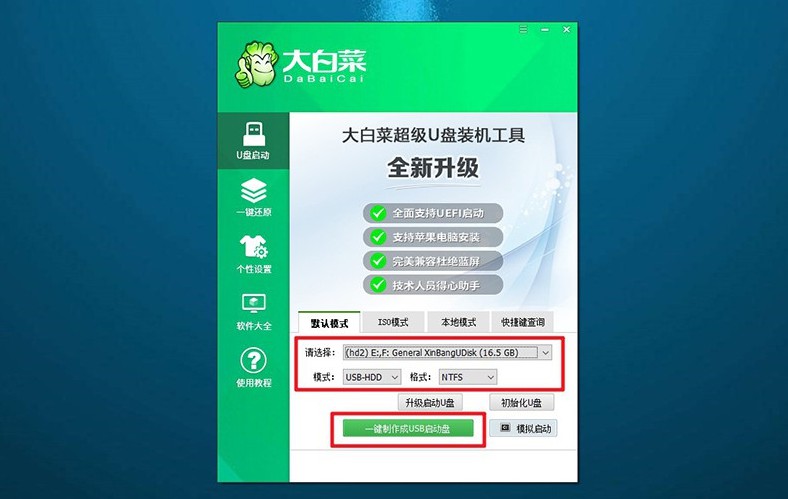
第二步:准备启动u盘
1、准备将电脑设置为从U盘启动,查询对应电脑品牌的u盘启动快捷键。
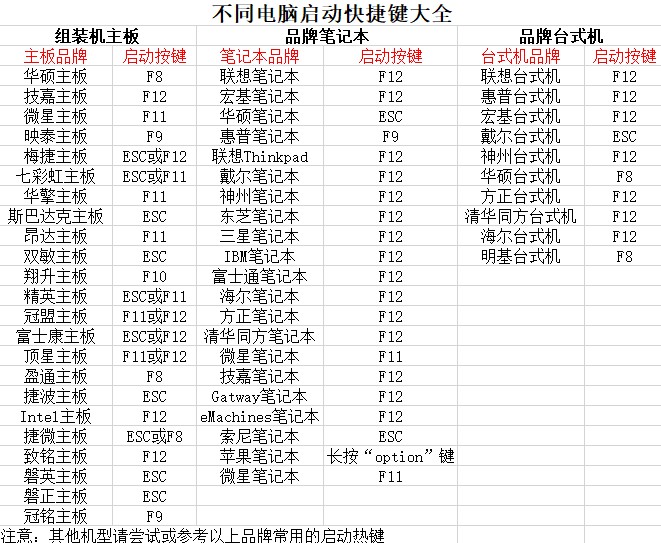
2、插入制作好的U盘启动盘到电脑,重新启动电脑并按下相应的U盘启动快捷键,设置电脑u盘启动。
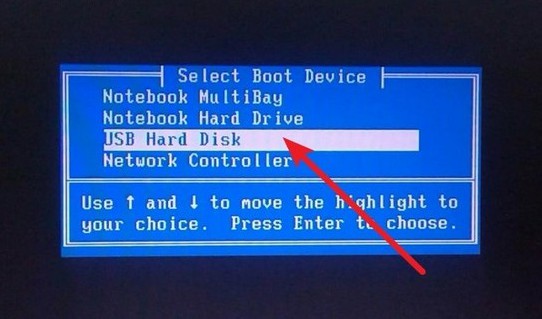
3、进入大白菜主菜单,选择【1】启动Win10X64PE,按下回车键。
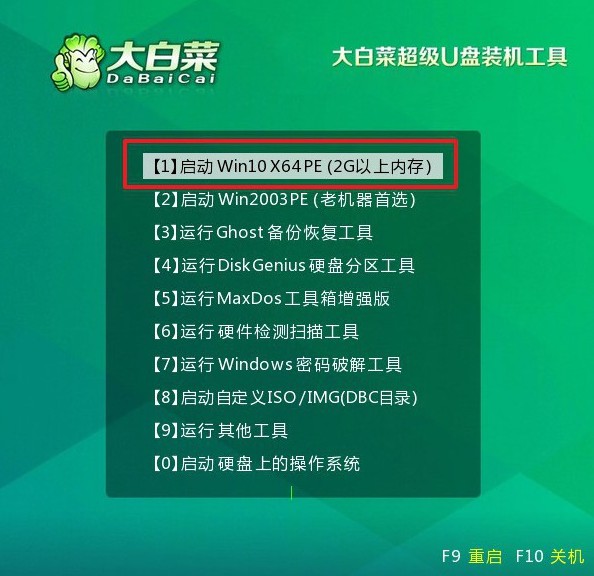
第三步:准备u盘重装系统
1、打开大白菜装机软件,将系统镜像安装到C盘,然后点击执行。

2、在弹出的还原窗口中,选择默认选项,点击“是”,让软件自动执行操作。
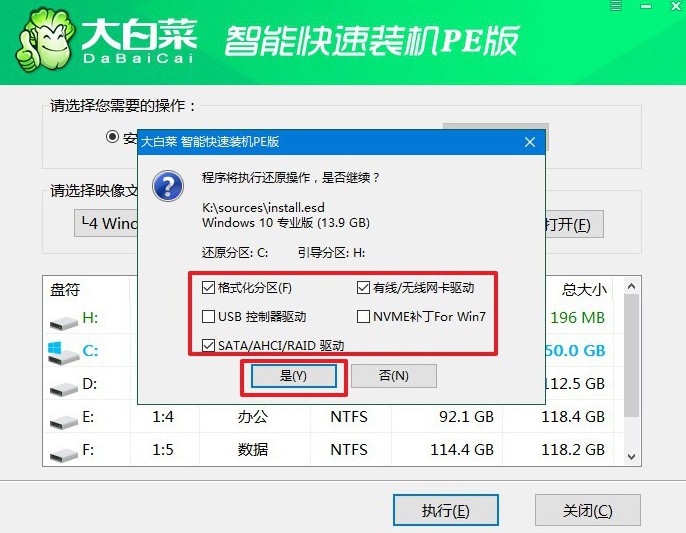
3、在Windows安装部署界面,勾选 “重启”选项,后续电脑会自动重启。
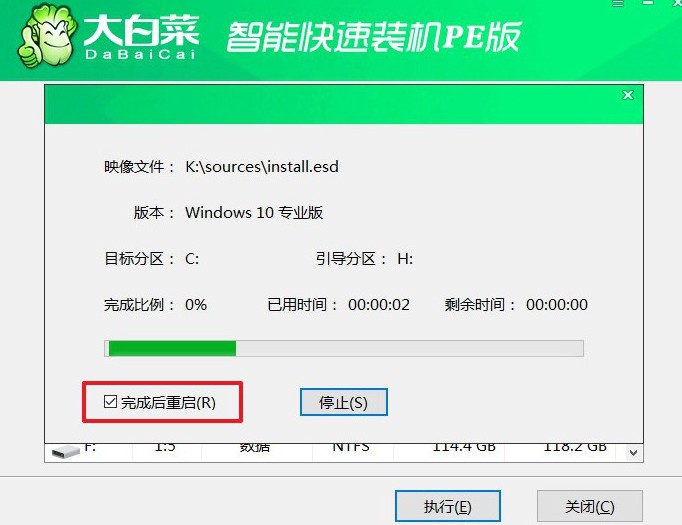
4、U盘启动盘将会多次重启,第一次重启拔出u盘,耐心等待Windows系统安装完成即可。

四、重装系统问题
电脑系统重装启动不了?
检查启动顺序:确保计算机的启动顺序已正确设置,以确保它首先从您安装操作系统的设备(如光盘或U盘)启动。您可以在计算机的BIOS或UEFI设置中调整启动顺序。
重新安装操作系统:如果系统安装过程没有完成,可能会导致启动问题。尝试重新安装操作系统,确保按照正确的步骤操作。
修复引导文件:如果您已经安装了操作系统但无法启动,可能是由于损坏的引导文件引起的。您可以使用 Windows 安装媒体或恢复工具修复引导文件。
检查硬件连接:确保所有硬件设备连接正确,包括硬盘、内存条、显卡等。松动的连接可能会导致启动问题。
使用系统恢复选项:尝试使用 Windows 安装媒体中的“修复您的计算机”或“系统恢复”选项来修复启动问题。
检查硬盘状态:使用硬盘诊断工具来检查硬盘的健康状态。可能存在硬盘故障导致无法启动。
重置 BIOS/UEFI 设置:有时候,错误的 BIOS 或 UEFI 设置可能会导致启动问题。尝试恢复默认设置并重新启动计算机。
上面的操作,就是本次组装电脑装系统方法图示了。按照图示进行操作,那你基本可以独立完成重装系统全部步骤,学会怎么去做。不过,要是你在使用u盘启动盘遇到其他问题,也不用担心,因为官网有专业的技术客服可以帮助到大家。

